華碩筆記本怎麼重裝系統?應該來說華碩筆記本重裝系統的步驟和其他電腦差不多的。下面就以Win8系統為例,簡單介紹一下ASUS筆記本怎麼重裝Win8系統?
華碩筆記本重裝Win8系統的步驟
1、先將U盤插入到電腦中,然後我們在開機出現第一屏啟動信息界面時按鍵盤上的DEL鍵,直接進入BIOS:
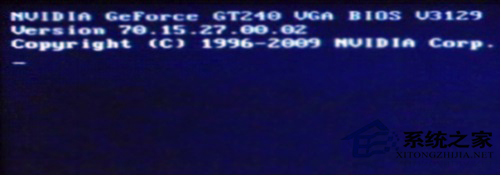
2、進入後按鍵盤上的右方向鍵找到“Advanced”選項,最下面項是“USB Configuration”,用上下方向鍵選擇它,回車進入:
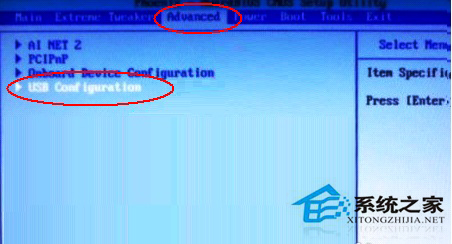
3、進入“USB Configuration”後,將所有項都改成“Enabled”,按上下方向鍵選中後按回車由“Disabled”改為“Enabled”即可:
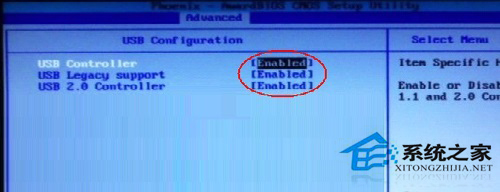
上一頁123下一頁共3頁